
Obsah:
- Autor John Day [email protected].
- Public 2024-01-30 11:55.
- Naposledy zmenené 2025-01-23 15:05.
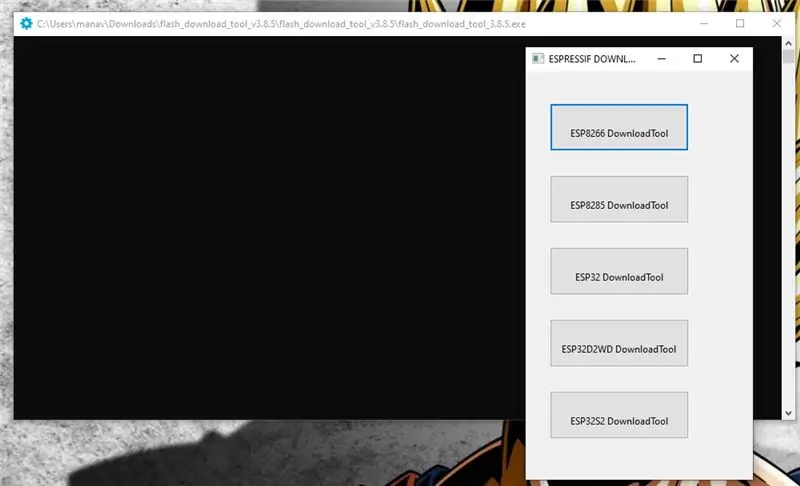
Každý sa pokúša aktualizovať firmvér modulu ESP8266, pokyny vám môžu pomôcť pri aktualizácii firmvéru v ESP8266.
Krok 1: Pripojte ESP8266 k počítaču

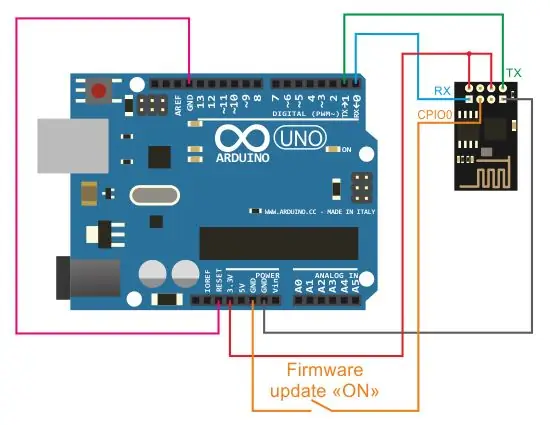
Najprv musíte prepojiť ESP8266 s počítačom pomocou Arduino UNO alebo USB-UART. podľa schémy zapojenia spojte modul ESP8266 s Arduino alebo USB-UART
PRE ARDUINO UNO
- Pripojte 3,3v kolík Arduino UNO k kolíku V ++ a EN na ESP8266
- Pripojte pin GND Arduino UNO ku kolíku GND ESP8266
- Pripojte TX, RX pinu Arduino UNO k RX a TX pinu ESP8266
- Pripojením prepínača medzi pinom GND na Arduino UNO a pinom CPIO0 na ESP8266 aktivujte režim aktualizácie firmvéru. (keď je spínač stlačený)
- Pripojte RST Arduino UNO k GND Arduino UNO
podľa schémy zapojenia
PRE USB-UART
- Pripojte 3,3v kolík USB-UART k kolíku V ++ a EN na ESP8266
- Pripojte pin GND USB-UART ku kolíku GND ESP8266
- Pripojte TX, RX USB-UART kolíka k RX a TX pinu ESP8266
- Pripojením prepínača medzi pinmi GND na USB-UART a pinom CPIO0 na ESP8266 aktivujte režim aktualizácie firmvéru. (Keď je spínač stlačený)
Krok 2: Skontrolujte aktuálnu verziu
Ak chcete skontrolovať aktuálnu verziu vášho ESP8266, otvorte Arduino IDE (ak ho nemáte, kliknite na odkaz a získajte ho: -https://www.arduino.cc/en/main/software)
Poznámka:- Prepínač č/b na GND a CIPO0 bude otvorený (nestlačený)
Otvoriť nový projekt <Vyberte port v nástrojoch <Otvoriť sériový monitor v nástrojoch <Vyberte prenosovú rýchlosť na 115200
Je potrebné nastaviť monitor sériového portu tak, aby príkazový riadok bol odoslaný s konečnými znakmi NL a CR.
V komentári Časť Otestujte príkaz AT
Napíšte AT a stlačte Enter
vráti sa to
AT
OK
Poznámka:- Ak to nefunguje, stlačte tlačidlo RST na Arduino UNO a skúste to znova
po type testu
AT+GMR na kontrolu aktuálnej verzie firmvéru
výstup bude taký:-
AT+GMR
Verzia AT: 0.40.0.0 (8. augusta 2015 14:45:58) Verzia SDK: 1.3.0 Ai-Thinker Technology Co., Ltd. Zostava: 1.3.0.2 11. september 2015 11:48:04 OK
Tiež je potrebné poznať veľkosť pamäte Flash modulu ESP, adresa nahrávania firmvéru závisí od jej veľkosti. Táto príručka popisuje aktualizovaný firmvér modulu s veľkosťou pamäte flash 8Mbit (512KB+512KB) alebo 16Mbit (1024KB+1024KB) ako najbežnejší. Veľkosť pamäte Flash nájdete, ak pošlete príkaz AT z resetovania: AT+RST.
výstup bude taký:-
AT+RST
OK ets 8. januára 2013, prvá príčina: 2, boot režim: (3, 1) zaťaženie 0x40100000, len 1396, miestnosť 16 chvosta 4 chksum 0x89 zaťaženie 0x3ffe8000, len 776, izba 4 chvost 4 chksum 0xe8 zaťaženie 0x3ffe8308, len 540, miestnosť 4 chvost 8 chksum 0xc0 csum 0xc0 2. bootovacia verzia: 1.4 (b1) Rýchlosť SPI: 40 MHz Režim SPI: DIO SPI Flash Veľkosť a mapa: 8 Mbit (512 kB+512 kB) skok na spustenie user1 @ 1000 Ai-Thinker Technology Co., Ltd. pripravený
všimnite si všetky podrobnosti a ukončite program
Krok 3: Nástroj Flash a firmvér
Ak chcete aktualizovať firmvér, musíte si stiahnuť aplikáciu špeciálneho nástroja a samotný firmvér. Aplikácia na aktualizáciu firmvéru ESP8266 bude používať Flash Download Tools z oficiálnych stránok Espressif Systems. Odkaz na stránku sťahovania:
Firmvér je možné stiahnuť aj z oficiálnych stránok. Odkaz na stránku na stiahnutie na oficiálnom webe:
Musíte prejsť do sekcie „SDK a ukážky“a stiahnuť firmvér ESP8266 NONOS SDK verzie aspoň v1.3.0. alebo Vyššia verzia
Všetky stiahnuté súbory je potrebné rozbaliť a umiestniť do adresára.
Krok 4: Blikajúci firmvér
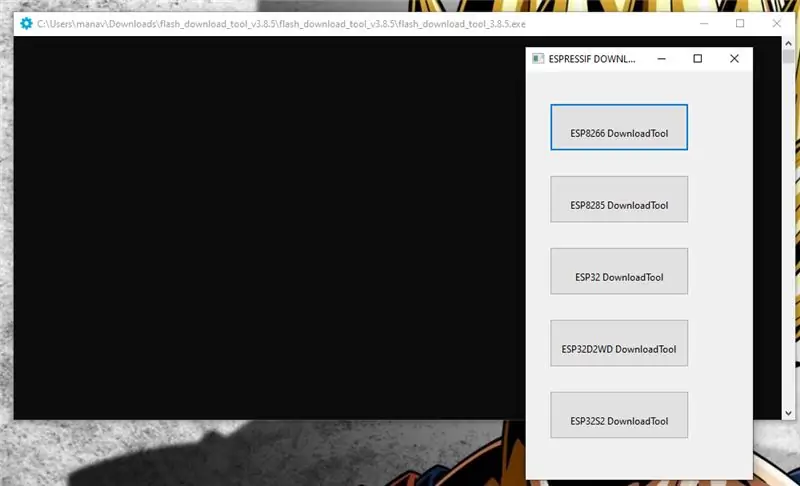
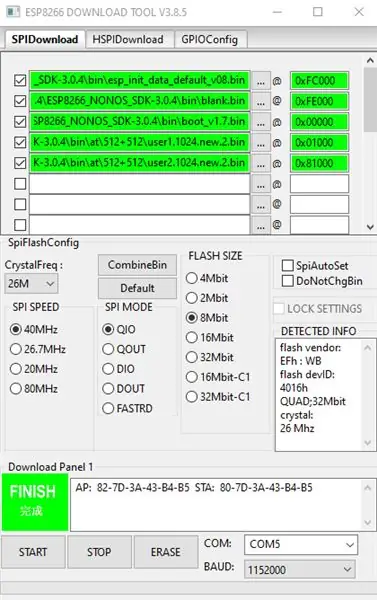
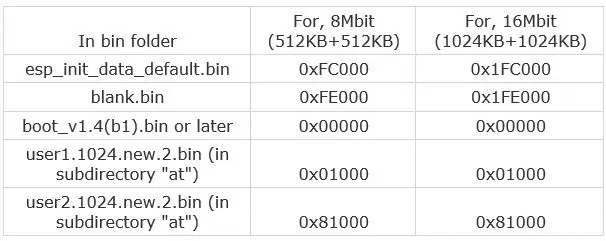
Spustite aplikáciu Flash Download Tools v „ľubovoľnej verzii“(rovnomenný súbor.exe). V úvodnom okne musíte správne vybrať stiahnuté súbory a nastaviť režim pripojenia.
Súbory na stiahnutie sú umiestnené v adresári „bin“so súbormi firmvéru. Pre každý súbor musíte zadať platnú adresu na stiahnutie. Vyberte súbory v priečinku „bin“
Nasledujúcu tabuľku v obrázkoch použite na výber súborov a cieľových adries
Nastavte nasledujúce nastavenia:
- SPIAutoSet - sada;
- CrystalFreq - 26M;
- VEĽKOSŤ FLASH - 8 Mbit alebo 16 Mbit v závislosti od veľkosti pamäte flash;
- COM PORT - vyberte port, ktorý je pripojený k ESP;
- BAUDRATE - 115200
V aplikácii aktualizujte firmvér kliknutím na tlačidlo „ŠTART“.
jeho Synchronizujte údaje s radou a začnite nahrávať
Poznámka:- Ak to nefunguje, stlačte tlačidlo „RESET“na Arduine a potom znova stlačte „ŠTART“
Počkajte na koniec aktualizácie firmvéru. Na konci procesu sa zobrazí nápis FINISH zelený.
Vypnite modul ESP8266 a odpojte uzemnenie od kolíka CPIO0. (Zrušte stlačenie spínača)
Zapnite modul a spustite monitor sériového portu. Odošlite príkaz AT AT+GMR a uistite sa, že modul a nová verzia firmvéru funguje.
Odporúča:
Naprogramujte akúkoľvek dosku/modul ESP8266 pomocou firmvéru s príkazmi AT: 5 krokov

Naprogramujte akúkoľvek dosku/modul ESP8266 s príkazmi AT Firmware: Každý modul a dosku ESP8266 je možné naprogramovať mnohými spôsobmi: Arduino, python, Lua, AT príkazy, mnoho ďalších pravdepodobne … Prvé tri z nich sú najlepšie pre samostatnú prevádzku, AT firmvér je na použitie ESP8266 ako modulu alebo na rýchle testovanie s TTL RS232 c
Blikanie vlastného firmvéru na baterku BLF A6: 5 krokov

Blikanie vlastného firmvéru na baterku BLF A6: Nedávno som dostal BLF A6. Je to veľmi pekné, ale nepáči sa mi ani jedna z predvolených skupín režimov, takže som upravil firmvér tak, aby používal mnou preferované jasy. Informácie bolo ťažké nájsť, a preto tu vkladám všetko, čo som sa naučil, pre seba a ostatných
Návod na pokročilú inštaláciu firmvéru M5Stack MultiApp: 3 kroky

Pokročilý návod na inštaláciu firmvéru M5Stack MultiApp: Som veľkým fanúšikom modulu M5Stack ESP32. Na rozdiel od mojich obvyklých „krysích hniezd“prototypových dosiek a drôtov to vyzerá veľmi profesionálne! Na väčšine vývojových dosiek ESP32 môžete naraz spustiť iba jeden program / aplikáciu, ale teraz si na M5Stack môžete vybrať
Aktualizácia firmvéru Esp8266: 7 krokov

Aktualizácia firmvéru Esp8266: Modul ESP8266 je lacný bezdrôtový modul. Má SOC (systém na čipe), ktorý je schopný poskytovať wifi akémukoľvek mikroprocesoru/mikroprocesoru. Existujú dva spôsoby, ako je možné použiť esp8266. alebo arduino alebo
Hackovanie firmvéru IPod od spoločnosti LINUX: 3 kroky

Hacking firmvéru pre iPod od spoločnosti LINUX: Mnohí z vás si možno uvedomujú, že iPody (video 5. generácie a nižšie) je možné prispôsobiť alebo hacknúť. Doteraz bol tento proces obmedzený na používateľov systému Windows a ďalej sa vyvíja z počítačov Mac; teraz túto schopnosť budú mať aj používatelia Linuxu. UPOZORNENIE: PROSÍM D
